Win8系统右键计算机图标点击管理,可以打开计算机管理页面,里面中有任务计划程序、事件查看器、磁盘管理、设备管理器等功能,当然想要使用这些功能首先要打开Win8计算机管理。
Win8系统右键计算机图标点击管理,可以打开计算机管理页面,里面中有任务计划程序、事件查看器、磁盘管理、设备管理器等功能,当然想要使用这些功能首先要打开Win8计算机管理。如果Win8计算机管理打不开应该如何应对呢?
方法如下:
一、先在Win8系统桌面上,右键点击桌面,新建“文本文档”。
二、然后在Win8系统文本文档窗口上,将下面的代码复制进去:
Windows registry editor version 5.00
dey_classes_root.exe]
“exefile”
“content type”=”application/x-msdownload”
[hkey_classes_root.exepersistenthandler]
@=”{0910f2470-bae0-11cd-b579-010002b30bfeb}”
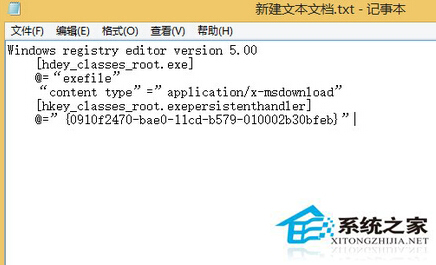
三、然后再将文件另存为,然后在文件后缀名处修改为reg格式文件,再点击“保存”按钮保存。保存完成后,即可在Win8系统桌面上查看到系统新建的文本。
四、双击Win8安装“Reg格式”文件,此时系统会弹出警告窗口,再点击“是”按钮保存,随后再将注册表导入到Win8系统上。
以上就是Win8无法打开计算机管理的应对方案了,使用注册表可以修复计算机管理的问题,这样就能正常打开Win8计算机管理了。
